
WhatsApp cuenta con unos ajustes básicos que todo usuario debería utilizar para añadir una capa extra de privacidad y controlar la información que la aplicación comparte.

WhatsApp cuenta con unos ajustes básicos que todo usuario debería utilizar para añadir una capa extra de privacidad y controlar la información que la aplicación comparte.
Las tarifas de datos son cada vez más grandes. Los operadores ya ofrecen tarifas ilimitadas de datos, algo que hasta hace poco era imposible de pensar. Esto hace que en muchas ocasiones se nos olvide activar el Wi-Fi cuando estamos en casa o no tener miedo a escuchar música o ver vídeos, ya que el temor a que datos se acaben es algo que se aleja día a día.
Precisamente por eso, cuando la red de datos falla y no estamos bajo una conexión Wi-Fi, notaremos rápidamente que hemos dejado de recibir notificaciones, que no podemos navegar o que nuestros juegos no se conectan al servidor. Los móviles de OPPO tampoco se libran de este problema, que puede surgir en cualquier momento y puede tener varias posibles causas y soluciones.
El primer paso es verificar la fuerza de la señal del teléfono. Para ello debemos fijarnos en el icono de la señal en la barra de estado. Si estamos en un área de señal débil, debemos cambiar la ubicación y volver a intentarlo.
Reiniciar el móvil puede dar resultado en el caso de que exista algún conflicto que se esté dando con alguna app en segundo plano. En este caso tendremos que dejar el botón de encendido apretado y pulsar sobre reiniciar. Cuando el móvil vuelva a encenderse la red se registrará de nuevo, por lo que es posible que el problema desaparezca.
En este caso tendremos que quitar la tarjeta SIM y volver a insertarla, ya que en ocasiones puede deberse a un problema en la colocación de la misma. En muchas ocasiones la tarjeta puede moverse tras una caída y no detectarse correctamente la lectura de la misma.

Para intentar solucionar el problema, debemos verificar ciertos aspectos de la configuración de la red de nuestro móvil OPPO, que pueden estar interfiriendo en la red de datos.
Si los pasos anteriores no funcionan, lo mejor es realizar un restablecimiento de la configuración de red del operador. Para eso vamos a Ajustes/Sim dual y red móvil/Información de la tarjeta SIM/Restablecer valores predeterminados.
En muchas ocasiones es posible que el problema se deba a haberse dejado la limitación de datos móviles activada. Es algo muy común aunque parezca algo obvio, es algo que debemos comprobar si todo lo anterior ha fallado. Para ello acudimos a Ajustes/Redes móviles/Limite de datos y desactivamos la opción.
Es sabido que una carcasa protectora puede contener metal e interferir con la antena del dispositivo, lo que puede provocar el problema ya que la red podría perderse potencia para recibir la señal de datos. En este caso se recomienda usar una funda protectora que no contenga metal, aunque primero debemos quitarla para comprobar si los datos vuelven a la normalidad. En caso afirmativo ya habremos encontrado la causa del problema.

En muchas ocasiones, todas las apps que se encuentran en segundo plano pueden consumir recursos de red, incluyendo si estamos realizando descargas. Esto limita el ancho de nuestra red de datos móvil y limita mucho su velocidad. Para ello debemos tocar sobre el botón de multitarea y cerrar todas las apps en segundo plano. Es muy posible que tras hacerlo los datos vuelvan a ir como al principio.
Cuando todo falla y con el fin de restablecer cualquier configuración o instalación que haya afectado a la red de datos, debemos volver nuestro OPPO a la configuración inicial de fábrica. Para ello, tendremos que ir a Ajustes/Configuración adicional/Copia de seguridad y reinicio/Restablecer datos de fábrica.
The post ¿Está tu móvil OPPO sin datos? Arregla el problema de una vez appeared first on MovilZona.
Android Auto es una de las mejores cosas que le ha pasado al ecosistema Android en los últimos años. La posibilidad de usar el móvil y sus aplicaciones con total seguridad evitando actitudes peligrosas ha resultado ser todo un acierto por parte de Google. Lo malo es cuando empezamos a encontrar problemas y errores en su funcionamiento. Una de las marcas que más fallos de Android Auto presenta es Xiaomi pero , por fortuna, hay solución.
El problema mas habitual que suele aparecer en los móviles de Xiaomi funcionando con MIUI es que, directamente, Android Auto no se inicie. Pese a enchufarlo por cable en un coche compatible, no hay forma de ver en la pantalla del automóvil las apps de nuestro móvil o, en contadas ocasiones, es probable que aparezca algún que otro error.
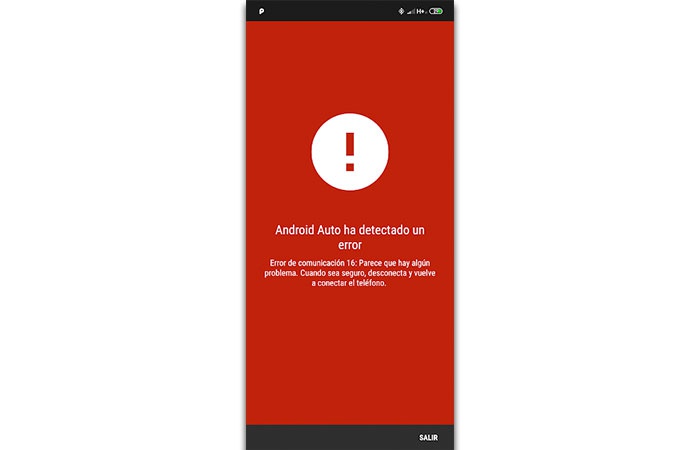
Si piensas que el fallo está en la ROM o en el hardware del teléfono, vas por mal camino. El causante de tus males son las apps duales de Xiaomi.
Las apps duales permiten trabajar, como su propio nombre indica, con dos apps al mismo tiempo con diferentes credenciales. Este es el truco que permite usar dos cuentas de WhatsApp diferentes en el móvil por ejemplo. Sin embargo, al activar estas opciones podemos interferir con Android Auto, que muestra un mensaje de error incluso abriendo la app sin estar conectado al coche.
La solución a este problema no es reinstalar Android Auto, pues el error va a repetirse constantemente, sino borrar la cachñé de la app Servicios de Google desde el menú de Ajustes > Aplicaciones Instaladas > Mostrar todas las aplicaciones > Servicios de Google Play > Limpiar Datos y Limpiar Cache.
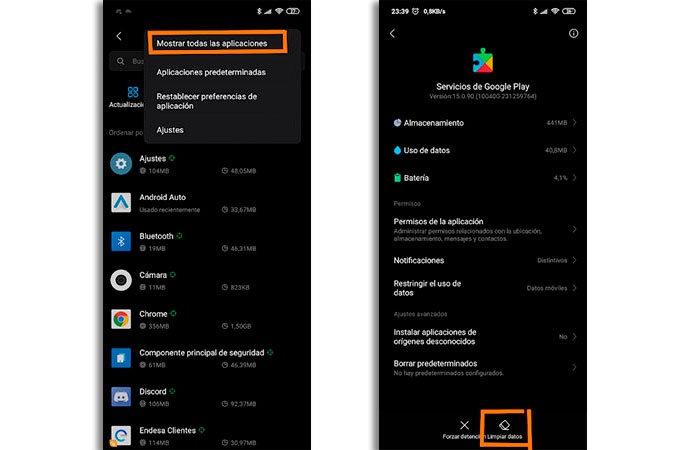
Tara hacerlo vuelve a intentar abrir la app de navegación en tu móvil y comprueba si el error sigue apareciendo.
El error más clásico e incómodo que aparece al conectar tu Xiaomi al coche a través del cable USB es el Error de comunicación 16. Este no da más explicación que avisar de que existe un problema por el que debemos desconectar el teléfono.
De nuevo el culpable detrás de la aparición de este mensaje está en las apps duales de Xiaomi, motivo por el que tendrás que desinstalarlas del teléfono pulsando sobre las mismas y eliminándolas. Después hay que borrar todo rastro de las mismas desde Ajustes > Aplicaciones duales > Icono de configuración > eliminar cuentas de aplicaciones duales.
Tras esperar unos segundos pulsamos Eliminar y reiniciar para limpiar la memoria caché del móvil una vez que el teléfono ose apague y se encienda. Tras esperar a que el móvil vuelva a estar activo, conectamos el mismo al coche y podremos usar Android Auto.
Hay que fastidiarse. Así de fácil. Según avisan en el foro de MIUI «De momento no hay solución para tener aplicaciones duales que requieran instalar los servicios de Google Play.»
Por el momento, hasta que Xiaomi no trabaje a fondo en ello, si quieres usar Android auto deberás desactivar las apps duales de MIUI.
The post ¿Android Auto no funciona en tu Xiaomi? Arregla los problemas con MIUI appeared first on MovilZona.